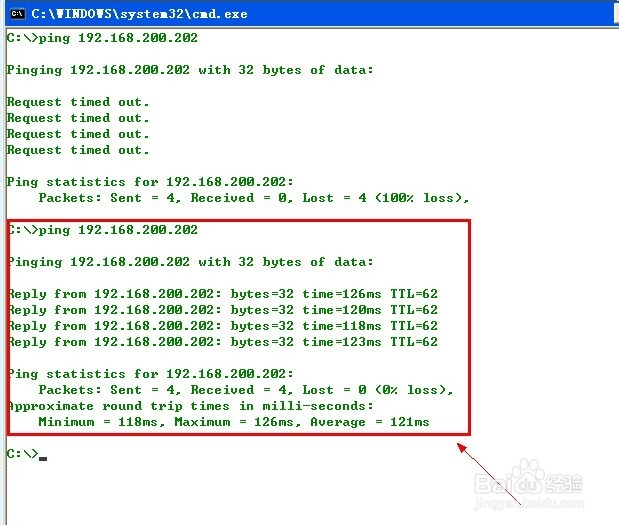如何防止别人ping自己的电脑
1、打开本地计算机的cmd命令行,可查看本地计算机在局域网中的IP地址。如下图。
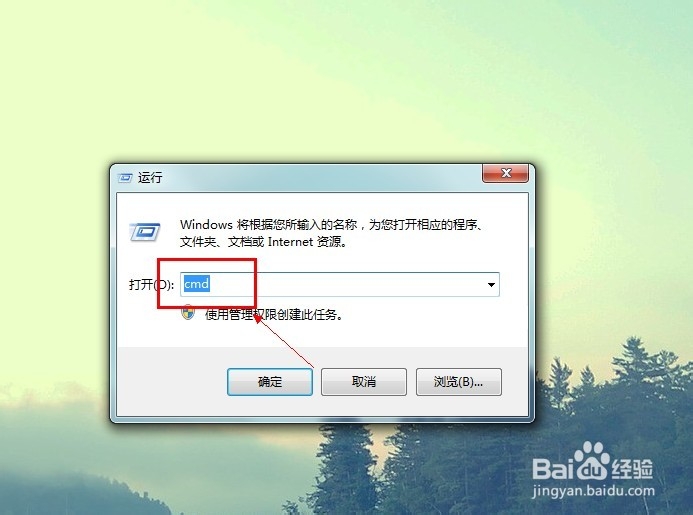
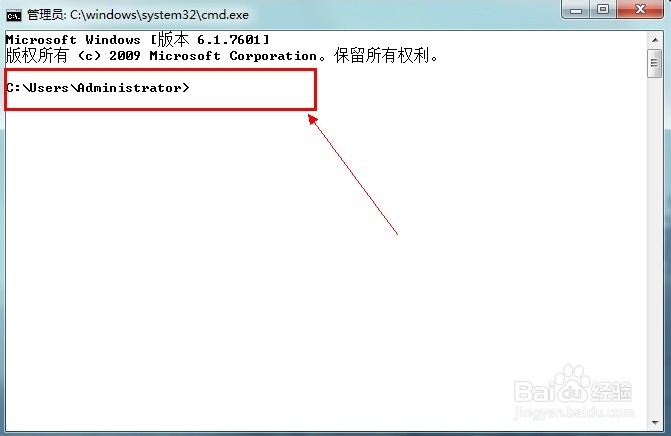
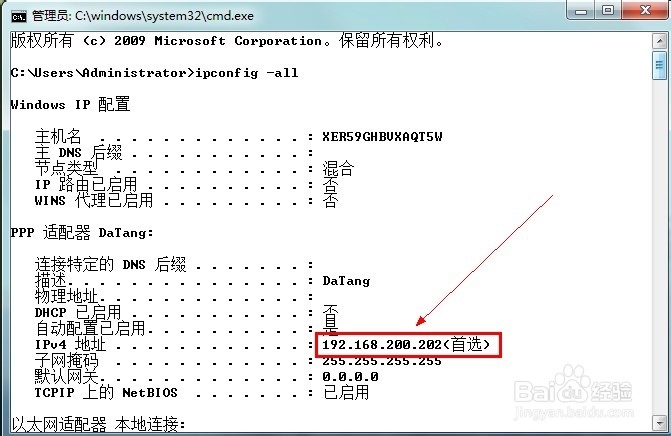
2、查出本地计算机的IP地址后,在局域网另外一台电脑上对本地计算机实施ping操作,看是否可以ping通。局域网另一台计算机IP地址如下:
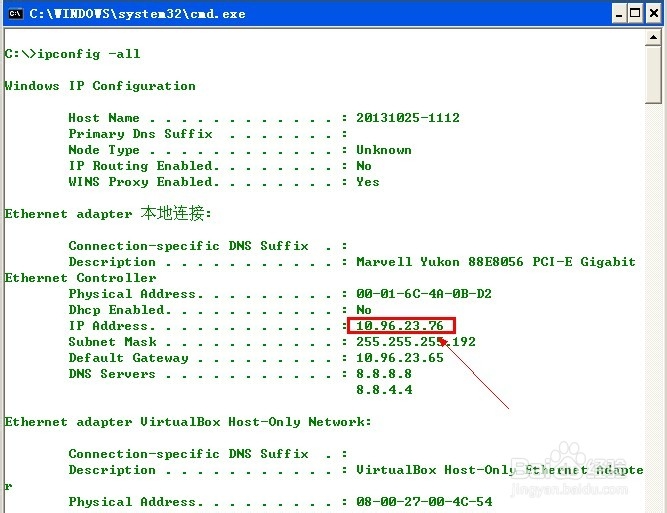
3、在别人计算机上发现是可以ping通本地计算机的,如下图。
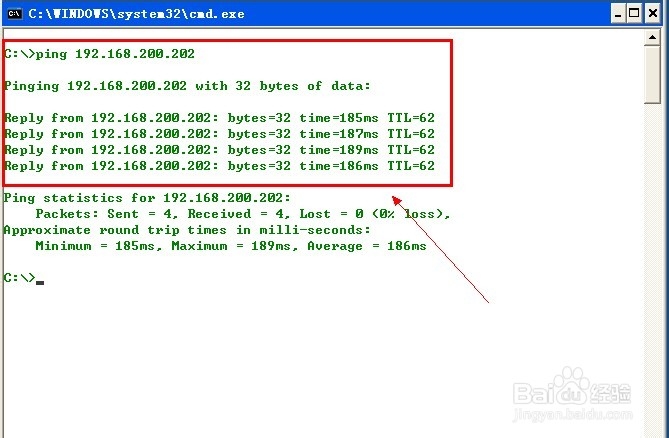
4、下面进入我们要研究的问题,如何在本地计算机开机的情况下,防止别人ping通本地电脑呢?首先,在本地计算机回到桌面,开始---运行---输入mmc---回车。弹出控制台程序界面。
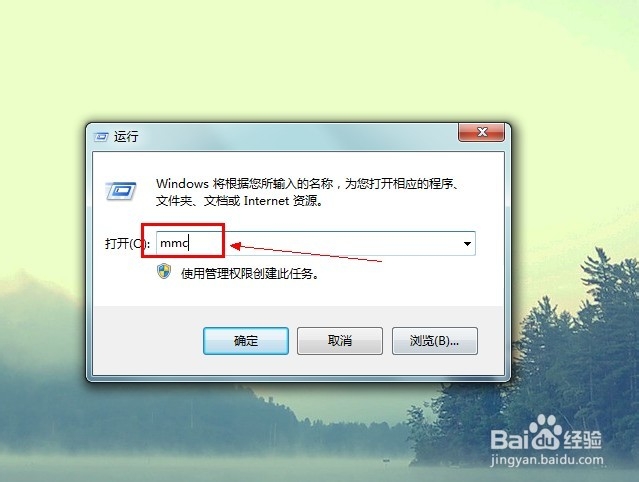
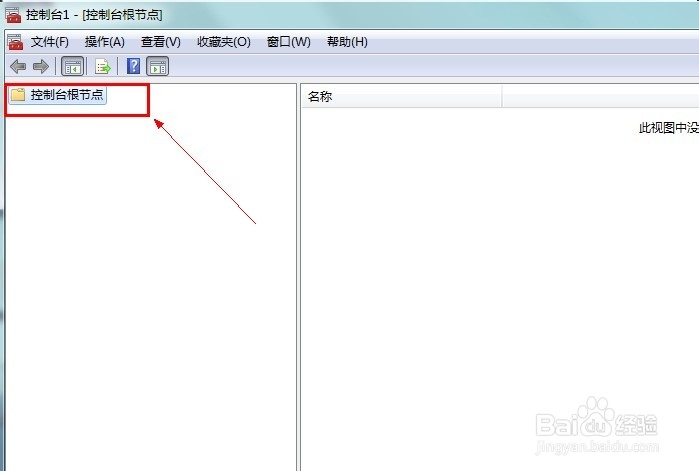
5、在控制台程序中,点击右上角---文件---添加/删除管理单元。
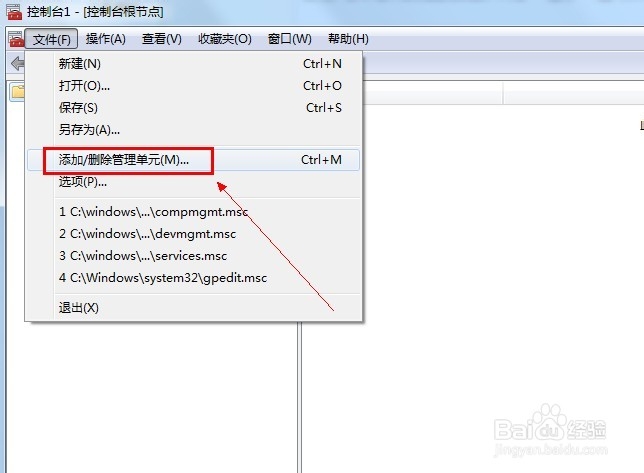
6、在弹出的对话框中选择“IP安全策略”,然后点击“添加”,选择要管理的域为本地计算机,点击“确定”。
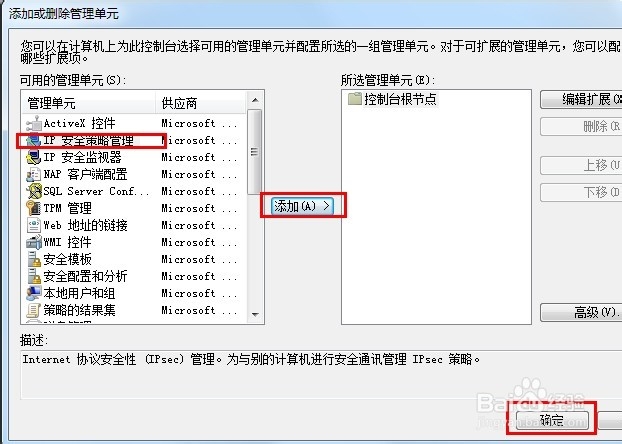
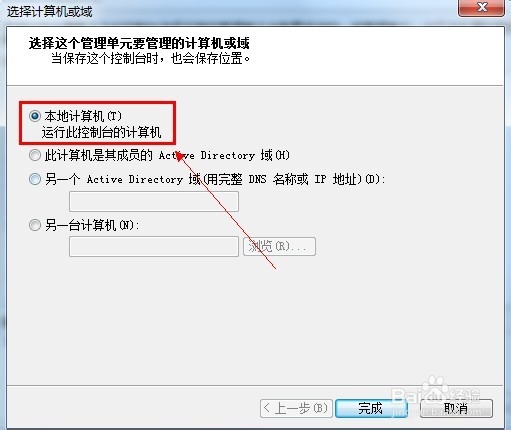
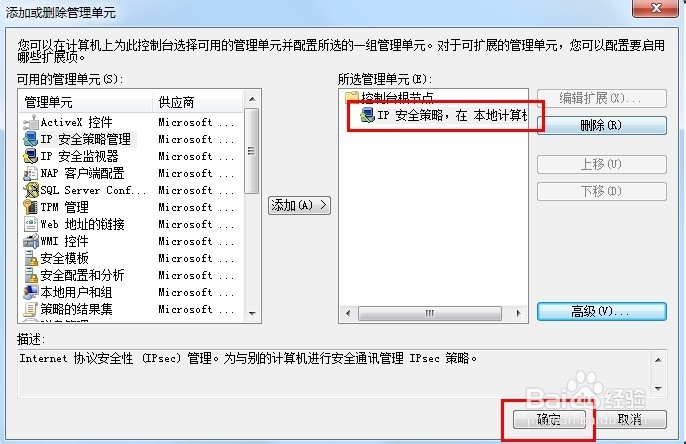
7、IP安全策略管理就被添加到管理控制台了。
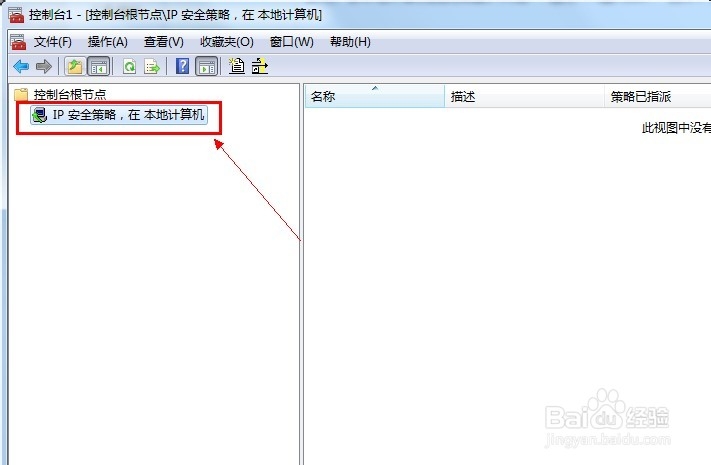
8、右键点击“IP安全策略”点击“创建IP安全策略”。
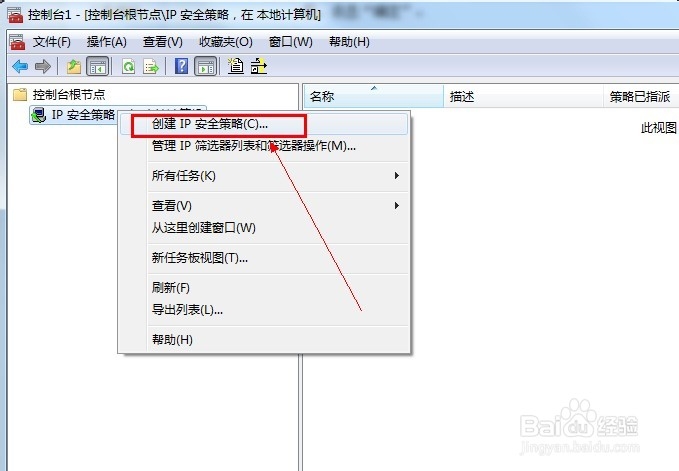
9、在弹出的界面中点击“下一步”
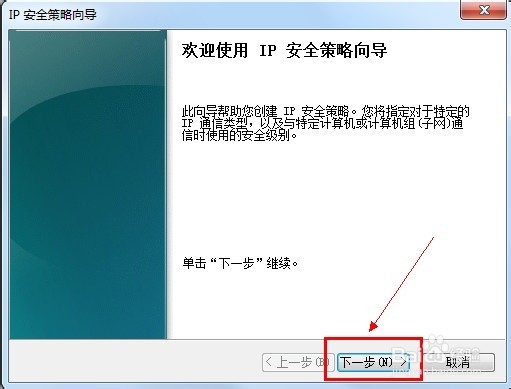
10、将IP安全策略名称改为“防ping”
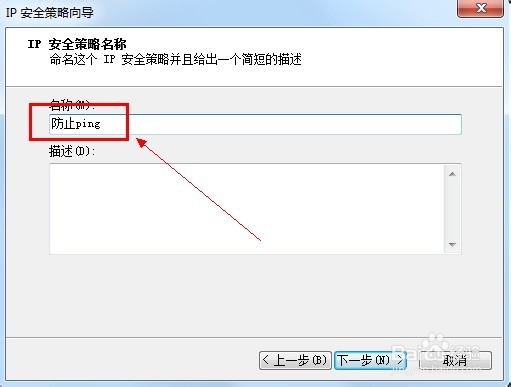
11、点击“下一步”
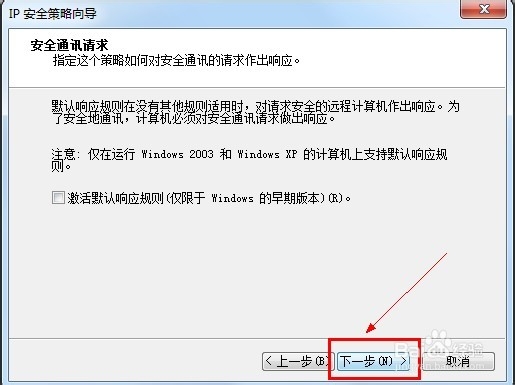
12、点击“完成”
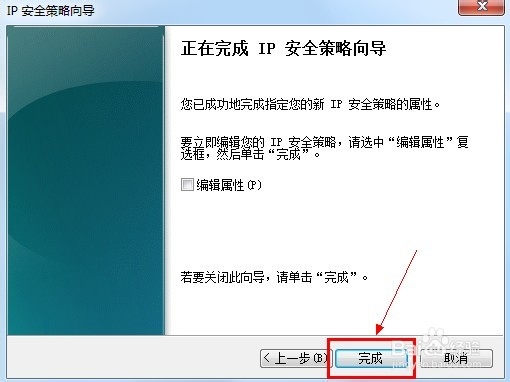
13、在弹出的对话框中点击“添加”
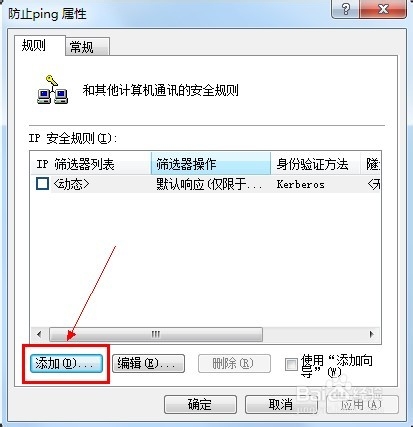
14、选中“新IP筛选器列表”,点击“编辑”,将“新IP筛选器列表”改名为“防ping”
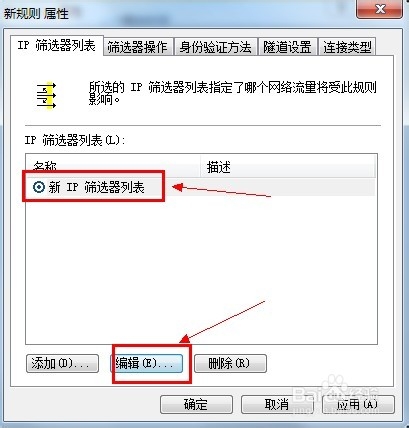
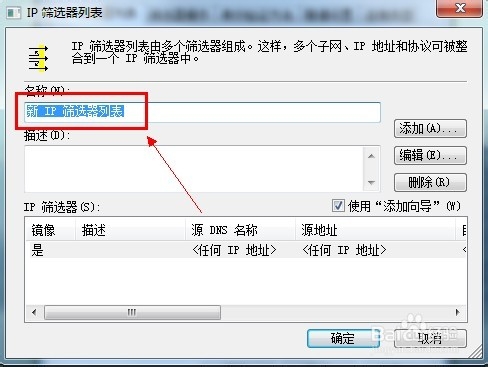
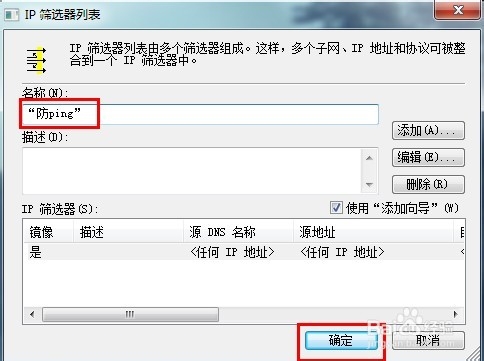
15、选中“IP筛选器”,点击“编辑”
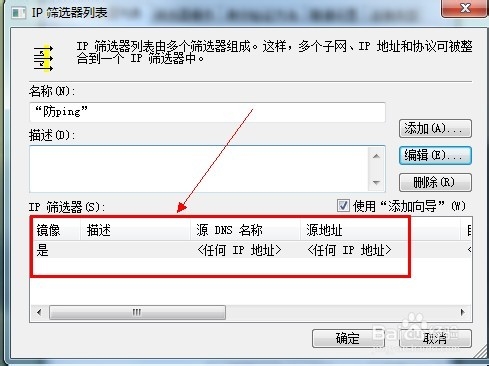
16、在地址选项卡中,将目的地址改为“我的IP地址”
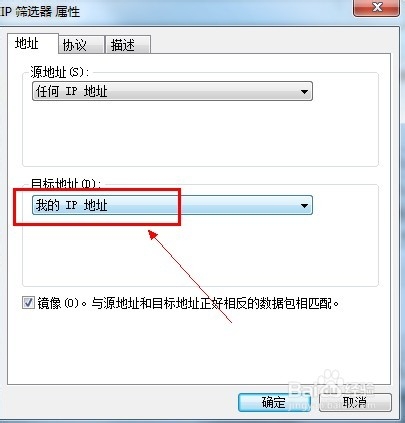
17、在“连接类型”中选择“远程访问”
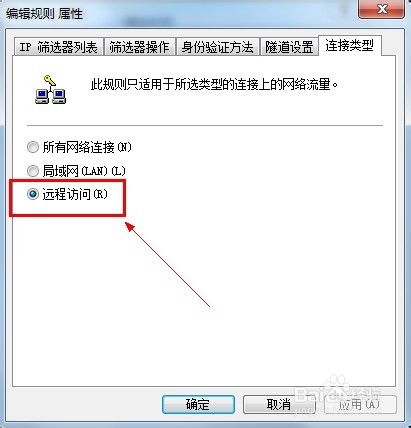
18、在筛选器操作中选择“编辑”
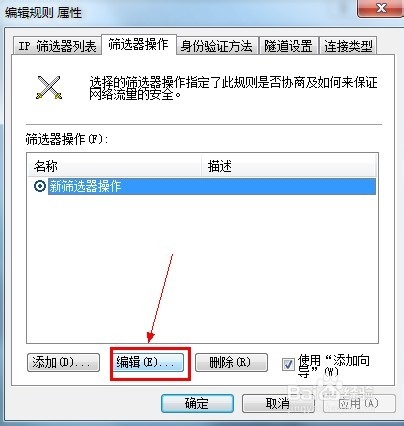
19、在安全方法中选择“阻止”,点击“确定”
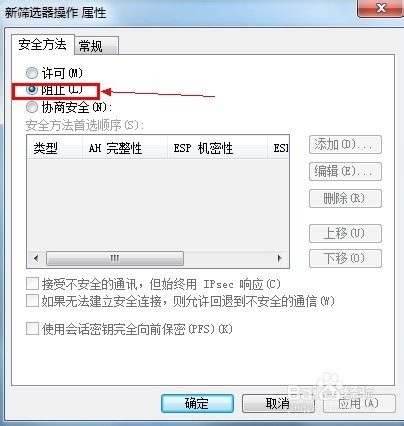
20、在协议选项卡中,选择IMCP,点击确定,再次点击确定。
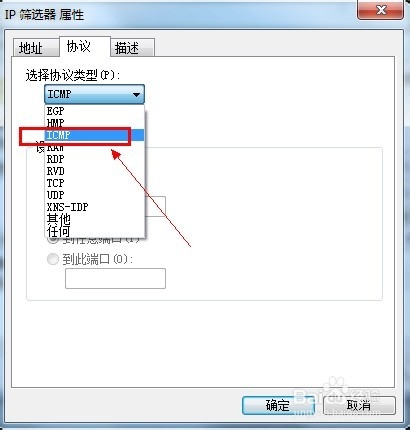
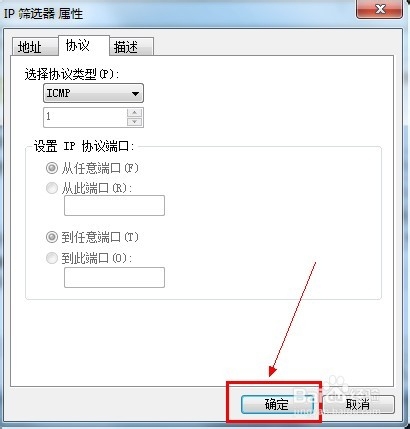
21、回到“新规则属性”页面,点击应用。
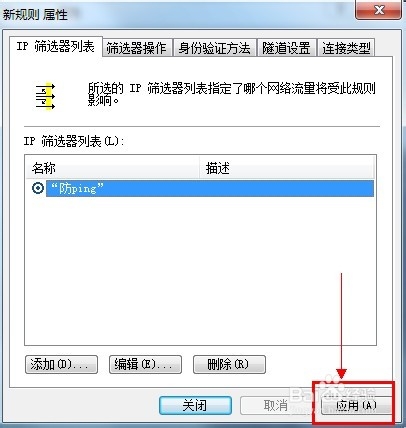
22、回到控制台主界面,在“防ping”策略上点击右键,在弹出的菜单中选择“分配”。
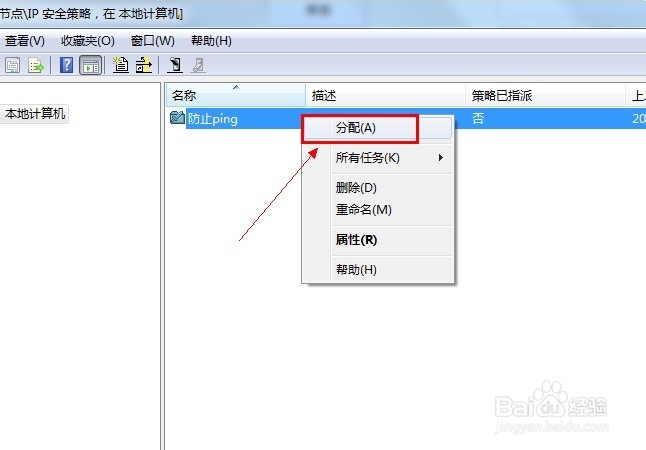
23、分配成功后发现,IP策略图标的右下角变成了绿点。
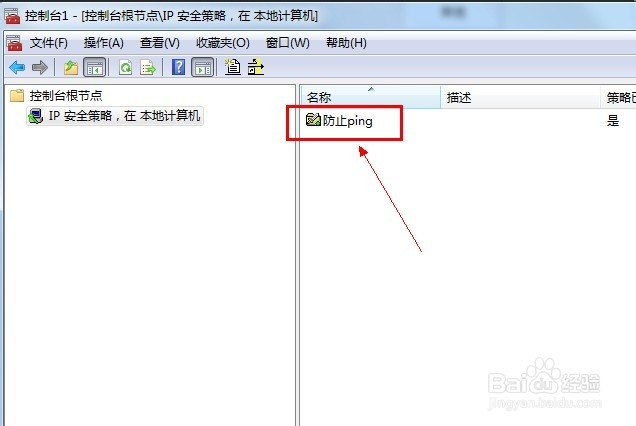
24、在局域网另一台电脑上对本地计算机实施ping操作。发现对方电脑无法ping通本地电脑了。
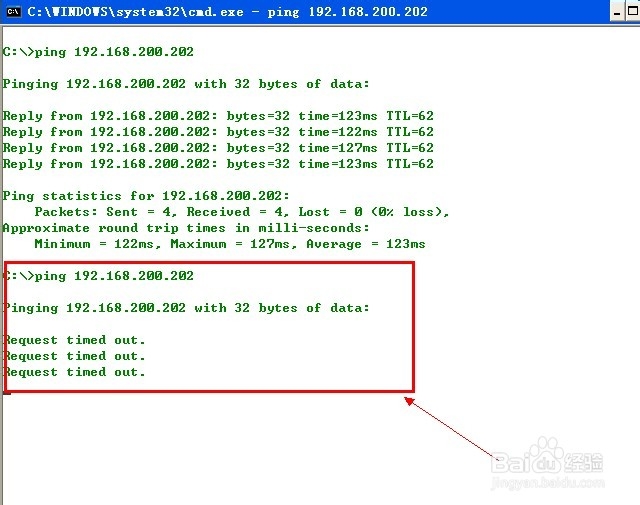
25、在本地计算机中的管理控制台中,取消分配刚才创建的“防ping”IP安全策略。
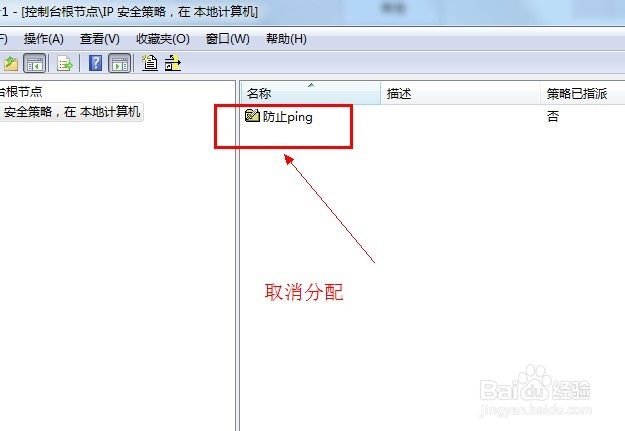
26、在局域网另一台电脑上对本地计算机实施ping操作。发现对方电脑又可以ping通本地电脑了。